华为假砖机怎么修复?变砖后救砖方法有哪些?
当用户遇到华为假砖机的情况时,往往会感到焦虑和无助,因为“假砖”状态意味着设备无法正常启动,屏幕无显示或仅出现固定提示,仿佛变成了“砖头”,所谓“假砖”,通常是指设备因系统文件损坏、固件错误或操作失误导致的软件层面故障,而非硬件损坏,因此理论上存在修复的可能性,面对这种情况,用户需要保持冷静,按照科学、规范的步骤进行排查和修复,切忌盲目操作导致问题恶化,以下将详细分析华为假砖机的成因、修复方法及注意事项,帮助用户有效解决问题。

华为假砖机的常见成因
在着手修复前,了解可能导致设备假砖的原因至关重要,这有助于用户对症下药,避免重复犯错,华为假砖机的成因主要可分为以下几类:
- 系统更新或刷机过程中断:在OTA升级或手动刷机时,若突然断电、网络中断或操作失误,可能导致系统文件不完整或损坏,使设备无法正常启动。
- 固件版本不匹配:刷入了与设备型号不兼容的固件包,或错误地刷入了其他机型的固件,会导致系统底层冲突,引发假砖。
- Root或解锁Bootloader操作失误:不当的Root操作或Bootloader解锁过程中,若刷入了错误的Recovery或修改了系统分区,可能破坏系统完整性。
- 第三方软件冲突:安装了不兼容的第三方ROM、内核或应用,尤其是修改了系统核心组件的软件,可能导致系统崩溃无法启动。
- 电池电量不足:在刷机或更新过程中,设备因电量耗关机,中断了正在写入的固件操作,造成系统文件损坏。
了解这些成因后,用户可以根据自己的操作历史初步判断假砖的可能原因,为后续修复提供方向。
华为假砖机的修复方法
修复华为假砖机需要借助华为官方提供的工具或第三方刷机工具,核心思路是通过恢复模式或强制刷入固件来修复系统文件,以下是详细的修复步骤及注意事项:
(一)准备工作
在开始修复前,务必完成以下准备工作,以确保操作顺利且数据安全:

- 备份数据:如果设备仍能进入恢复模式或Fastboot模式,尽量提前备份重要数据,若完全无法启动,则数据恢复难度较大,需后续通过专业工具尝试。
- 确保电量充足:将设备连接充电器,确保电量在50%以上,避免修复过程中因电量不足导致二次故障。
- 下载正确固件:从华为官方支持网站或可信渠道获取与设备型号完全匹配的固件包(包括boot、system、recovery等分区文件),确保固件版本的准确性。
- 安装必要驱动和工具:在电脑上安装华为USB驱动,并下载华为官方的“eRecovery恢复工具”或第三方刷机工具(如华为刷机助手、HiSuite等)。
(二)通过eRecovery恢复工具修复(适用于能进入eRecovery模式的情况)
华为eRecovery是设备内置的系统恢复工具,可在系统无法启动时通过特定按键组合进入,适用于因系统更新失败导致的假砖:
- 进入eRecovery模式:关机状态下,同时按住“音量上键”和“电源键”约10-15秒,直到进入eRecovery界面(不同机型按键组合可能略有差异,需参考具体机型说明)。
- 选择恢复方式:在eRecovery界面中,通过音量键选择“本地升级”,然后通过电源键确认。
- 导入固件包:将下载好的固件包重命名为“update.app”并复制到设备存储根目录,然后选择“从SD卡更新”,系统会自动扫描并安装固件。
- 等待修复完成:设备将自动进行固件刷写,过程中切勿断开电源或操作设备,完成后会自动重启。
(三)通过Fastboot模式强制刷入固件(适用于无法进入eRecovery的情况)
若设备无法进入eRecovery模式,可通过Fastboot模式使用华为官方的“华为刷机工具”(如华为eRecovery PC版或第三方Fastboot工具)进行修复:
- 进入Fastboot模式:关机状态下,同时按住“音量下键”和“电源键”进入Fastboot界面。
- 连接电脑:通过USB线将设备与电脑连接,确保电脑已正确识别设备(可通过设备管理器查看驱动状态)。
- 运行刷机工具:打开华为官方刷机工具(如华为eRecovery PC版),选择“手动刷机”模式,并导入下载好的完整固件包。
- 开始刷机:点击“开始刷机”按钮,工具会自动解压固件并逐个分区刷写,刷写过程中保持设备连接稳定,切勿操作电脑或断开USB线。
- 重启设备:刷写完成后,工具会提示重启设备,此时断开USB连接,设备将自动恢复系统并首次开机(首次开机可能需要较长时间,请耐心等待)。
(四)通过第三方Recovery刷入固件(适用于已解锁Bootloader的情况)
对于已解锁Bootloader的用户,可通过TWRP等第三方Recovery进行修复:
- 进入Recovery模式:关机状态下,通过特定按键组合(如“音量上键+电源键”)进入第三方Recovery。
- 清空分区:选择“Wipe”选项,清空“Dalvik Cache”“Cache”“System”等分区(注意:清空System分区会删除系统数据,确保已备份重要资料)。
- 刷入固件:返回主菜单,选择“Install”,从存储设备中选择下载好的固件包(需为ZIP格式),滑动确认刷入。
- 重启设备:刷入完成后,选择“Reboot System”重启设备。
修复过程中的注意事项
- 固件匹配性:务必确保固件版本与设备型号、系统版本完全一致,错误刷入固件可能导致更严重的问题。
- 操作规范性:严格按照工具提示的步骤操作,避免中途强制关闭程序或断开连接,防止固件写入不完整。
- 风险意识:刷机存在一定风险,尤其是第三方Recovery操作可能导致保修失效或安全风险,建议普通用户优先选择官方修复方式。
- 数据安全:刷机过程通常会清除用户数据,提前备份至关重要,若无法备份,可尝试通过“华为云服务”或“电脑找回”功能后续恢复数据。
相关问答FAQs
问题1:华为假砖机修复后数据会丢失吗?如何避免数据丢失?
解答:大部分修复方法(如通过Fastboot或第三方Recovery刷机)会清除设备上的用户数据,包括照片、联系人、应用等,为避免数据丢失,建议在修复前通过以下方式备份:①若设备能正常开机,使用“华为云服务”或“手机克隆”功能备份数据;②若设备能进入Recovery模式,通过Recovery的备份功能备份整机数据;③若设备无法开机,可尝试使用电脑上的华为HiSuite或第三方数据恢复软件(如Dr.Fone)连接设备备份数据,若已无法备份,修复后可尝试通过华为云服务或电脑找回部分数据。

问题2:修复华为假砖机时提示“固件验证失败”怎么办?
解答:提示“固件验证失败”通常是由于固件包与设备型号不匹配、固件包损坏或工具版本过低导致的,解决方法:①重新确认设备型号(如华为P40 Pro为ELS-AN00),并从华为官方支持网站下载对应型号的完整固件包;②检查固件包是否完整下载,可重新下载或使用校验工具(如MD5校验)确认文件完整性;③更新刷机工具至最新版本,或尝试使用华为官方的“eRecovery PC版”进行修复;④若仍失败,可能是Bootloader或硬件分区损坏,建议联系华为官方售后进行检测维修。
版权声明:本文由环云手机汇 - 聚焦全球新机与行业动态!发布,如需转载请注明出处。






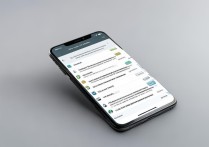





 冀ICP备2021017634号-5
冀ICP备2021017634号-5
 冀公网安备13062802000102号
冀公网安备13062802000102号